Ako nahrávať bez držania tlačidla v aplikácii Snapchat?
Snapchat debutoval v roku 2011 a odvtedy sa za aplikáciou už nikto neobzerá. Jeho popularita medzi mládežou exponenciálne rastie a v dôsledku globálnej pandémie COVID-19 dosiahla historické maximum . Vývojári pravidelne zavádzajú nové aktualizácie, aby zlepšili funkcie a užívateľskú prívetivosť aplikácie. Nespočetné množstvo filtrov, ktoré aplikácia poskytuje, je medzi svojimi používateľmi obrovským úspechom. Selfie a krátke videá sú najobľúbenejšou formou médií na tejto konkrétnej sieťovej platforme.
Najunikátnejším aspektom Snapchatu(Snapchat) je spôsob, akým bol navrhnutý, ktorý svojim používateľom ponúka maximálne súkromie. Všetky formy médií vrátane obrázkov, krátkych videí a rozhovorov zmiznú ihneď po tom, čo si ich príjemca pozrie. Ak si želáte prehrať snímku alebo si z nej urobiť snímku obrazovky, odosielateľ bude okamžite upozornený na to isté, ako sa správa zobrazí na obrazovke chatu. Absencia diskrétnej metódy na zaznamenávanie správ zdieľaných medzi používateľmi pridáva významnú výhodu, pretože sa netreba príliš zaoberať obsahom.
Aj keď sa väčšina obsahu v Snapchate(Snapchat) sústreďuje na selfie a videá, ktoré sú natočené pomocou prednej kamery, používatelia sa snažia neustále objavovať nové a vylepšené metódy snímania rozširovaním svojich kreatívnych hraníc.
Jednou z funkcií, ktorú používatelia často požadujú, je však možnosť nahrávania bez použitia rúk. Vo všeobecnosti nie je možné nahrať video na Snapchat bez toho, aby ste do konca procesu podržali prst na dotykovej obrazovke. Tento problém sa môže ukázať ako nepríjemný, keď nemáte nikoho okolo seba a musíte natáčať videá sami. Niekedy môžu používatelia chcieť nahrávať súkromné videá sami a nedostatok takejto funkcie môže byť únavný. To tiež znemožňuje, ak chcete použiť statív na nahrávanie videa, keď ste sami. Napriek neustálym požiadavkám používateľov táto funkcia nikdy neexistovala.
Snapchat má tiež množstvo filtrov(plenty of filters) , ktoré sú kompatibilné s režimom zadného fotoaparátu. Tieto filtre sú dosť živé a dokážu oživiť bežné, monotónne videá alebo fotografie. Napriek tomu, že máme tieto zariadenia, neimplementovať ich podľa našich predstáv je zjavným plytvaním zdrojmi. Teraz sa pozrime na niektoré z možných možností, ktoré môže používateľ použiť, aby sa naučil nahrávať bez držania tlačidla v aplikácii Snapchat.(how to record without holding the button in Snapchat.)
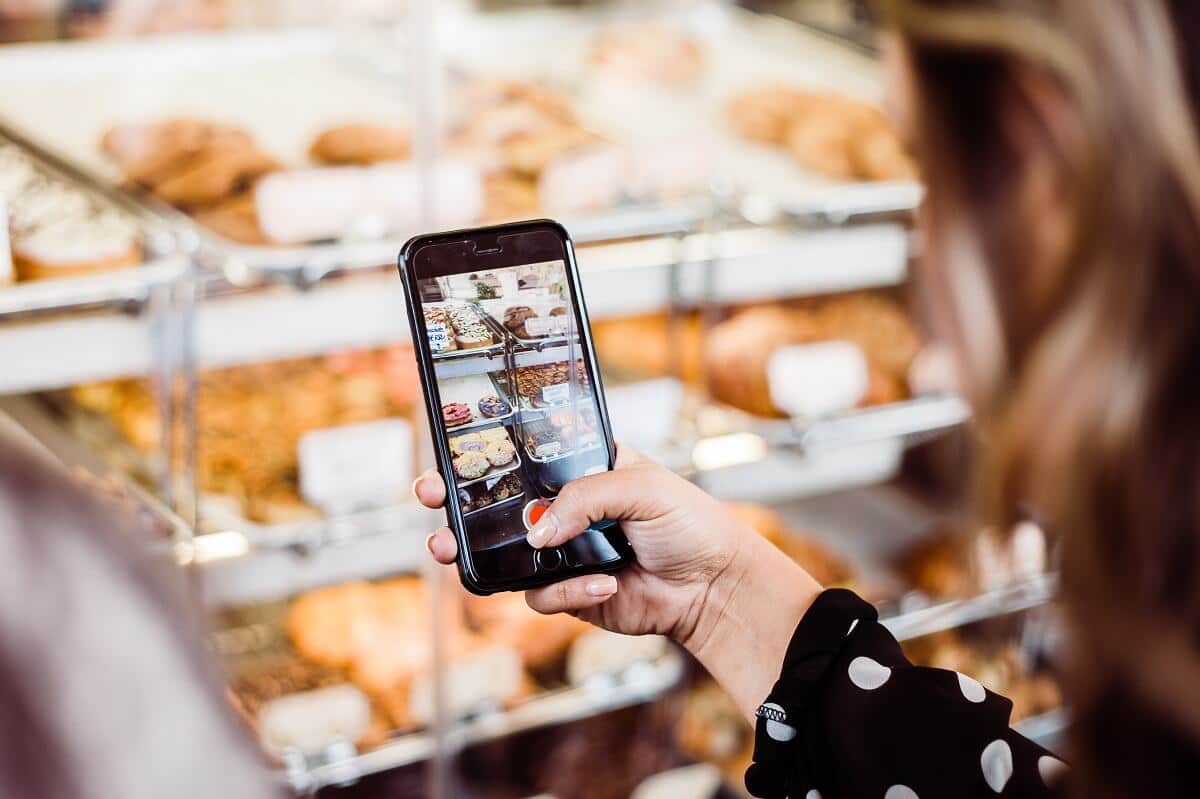
Ako nahrávať bez držania tlačidla(Button) v Snapchate(Snapchat) ?
Bežná otázka, ako nahrávať v Snapchate(Snapchat) bez rúk, má riešenia pre oba populárne operačné systémy, iOS aj Android . Je to vlastne celkom jednoduché a priamočiare, pokiaľ ide o iOS. Niekoľko úprav v časti Nastavenia(Settings ) tento problém okamžite vyrieši. Android však pre tento problém nemá žiadne jednoduché softvérové riešenie. Preto(Hence) si budeme musieť vystačiť s inými, mierne upravenými technikami.
Nahrávajte na Snapchat bez držania tlačidla na iOS(Record on Snapchat without Holding the Button on iOS)
1. Najprv prejdite na svojom iPhone do Nastavenia(Settings) a potom klepnite na Prístupnosť(Accessibility) .
2. Prejdite nadol, klepnite na možnosť Dotyk(Touch) a nájdite možnosť „Assistive Touch“ . Vyberte prepínač pod ním a nezabudnite ho zapnúť.(turn on the toggle.)
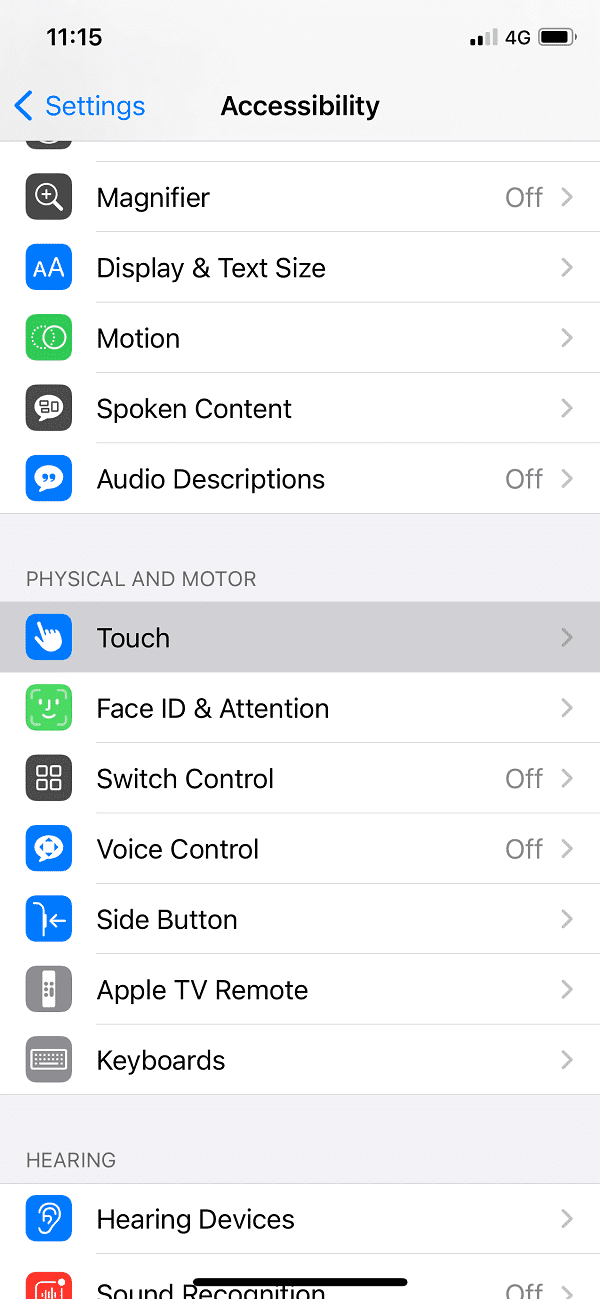
3. Tu budete môcť zobraziť kartu Vlastné gestá(Custom Gestures) pod sekciou Pomocný dotyk . (Assistive Touch)Klepnite na Vytvoriť nové gesto(Create New Gesture ) a zobrazí sa výzva na zadanie nového gesta, ktoré chcete zahrnúť.
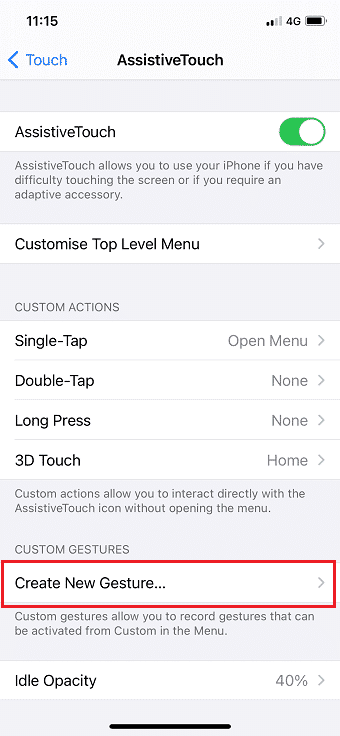
4. Klepnite na obrazovku a podržte ju, kým sa úplne nevyplní modrý pruh. (Tap on the screen and hold it until the blue bar is filled entirely. )

5. Ďalej budete musieť gesto pomenovať. Môžete to pomenovať ako „Record For Snapchat“ alebo „Snapchat Hands-Free“ , v podstate čokoľvek, čo je pre vás vhodné identifikovať a zapamätať si.

6. Po úspešnom vytvorení gesta budete môcť na obrazovke vidieť sivo sfarbené okrúhle a priehľadné prekrytie .(grey-coloured round and transparent overlay)
7. Potom spustite Snapchat a vyberte možnosť nahrávania videa. (select the option to record a video.)Klepnite na pomocnú dotykovú ikonu, ktorú ste predtým vytvorili.
8. Toto spôsobí vznik ďalšej sady ikon na paneli displeja. Budete môcť nájsť symbol v tvare hviezdy označený ako 'Custom' . Vyberte túto možnosť.

9. Teraz sa na obrazovke objaví ďalšia čierna okrúhla ikona . (black-coloured round icon)Presuňte túto ikonu nad predvolené tlačidlo nahrávania v aplikácii Snapchat a odstráňte ruku z obrazovky. Budete svedkami toho, že tlačidlo pokračuje v nahrávaní videa, aj keď zložíte ruku. Je to možné vďaka asistenčnej dotykovej funkcii, ktorá je dostupná v systéme iOS. (This is possible due to the assistive touch feature that is available on iOS. )
Teraz sme videli, ako nahrávať bez držania tlačidla v aplikácii Snapchat na zariadeniach iOS. S týmto spôsobom nahrávania v štýle handsfree sa však spája jeden menší háčik. Zvyčajný časový limit pre krátke videá na Snapchate(Snapchat) je 10 sekúnd. Keď sa však pokúšame nahrávať videá bez držania tlačidla, pomocou asistenčnej dotykovej funkcie je maximálna dĺžka videa iba 8 sekúnd. ( the maximum duration of the video is only 8 seconds.)Bohužiaľ, neexistuje spôsob, ako tento problém napraviť a používateľ si musí týmto prístupom vystačiť s osemsekundovým videom.
Prečítajte si tiež: (Also Read:) Ako zrušiť odoslanie snímky na Snapchate(How To Unsend A Snap On Snapchat)
Nahrávajte na Snapchat bez držania tlačidla v (Record on Snapchat without Holding the Button on) systéme Android( Android)
Práve sme videli , ako nahrávať v Snapchate bez rúk na (how to record in Snapchat without hands on) iOS . Teraz sa pozrime na to, ako môžeme urobiť to isté v Androide(Android) , ďalšom hlavnom operačnom systéme. Na rozdiel od iOS nemá Android v žiadnej zo svojich verzií pomocnú dotykovú funkciu. (Android)Preto(Hence) musíme použiť jednoduchý technický hack, aby sme prekonali problém, ako nahrávať bez držania tlačidla v aplikácii Snapchat .
1. Najprv získajte gumičku(obtain a rubber band) , ktorá má pevnú elasticitu. Tá nám poslúži ako rekvizita, ktorá bude slúžiť ako spúšťač nahrávania videa namiesto našich rúk.
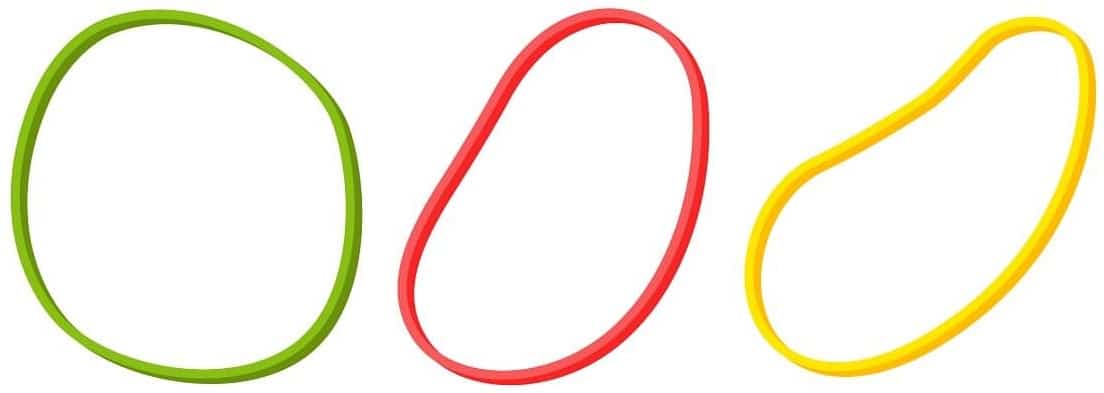
2. Otvorte Snapchat a prejdite do časti Nahrávanie(Recording) . Teraz gumičku(Rubberband) bezpečne omotajte cez tlačidlo zvýšenia hlasitosti na(Volume up) telefóne.

Teraz musíte starostlivo zvážiť niekoľko faktorov. Je nevyhnutné mať na pamäti, že gumový pásik nestlačí tlačidlo napájania náhodne(It is imperative to keep in mind that the rubber band does not press the power button accidentally) , pretože to spôsobí vypnutie obrazovky, čím sa naruší celý proces. Gumička by tiež nemala ležať na prednom fotoaparáte vášho telefónu, pretože môže poškodiť šošovku v dôsledku tlaku.
Elastický pás by mal zostať pevne na gombíku. V prípade potreby teda(Hence) môžete pásik omotať aj dvakrát.
3. Teraz stlačte gumičku nad tlačidlom zvýšenia hlasitosti, čím spustíte proces nahrávania. Potom(Next) odstráňte ruku z elastického pásu. Nahrávanie však bude pokračovať v dôsledku tlaku gumičky naň. Celé trvanie 10 sekúnd bude teraz úspešne dokončené bez akýchkoľvek prerušení.
Ide o skutočne jednoduchú a pohodlnú techniku nahrávania v Snapchate bez použitia rúk na telefóne s Androidom. (record in Snapchat without using your hands on an Android phone. )
Bonus: Aký by mohol byť dôvod akéhokoľvek problému s nahrávaním?(Bonus: What could be the reason behind any recording issue?)
Niekedy sa môžu vyskytnúť problémy s hardvérom alebo softvérom, ktoré spôsobujú problémy pri nahrávaní videí a iných médií na Snapchat . Za týmto problémom môže byť viacero(Multiple) príčin. Pozrime sa na niektoré z najbežnejších problémov a ako ich vyriešiť.
Pri pokuse o použitie fotoaparátu na nahrávanie videí a vytváranie snímok ste mohli dostať správy ako Nepodarilo sa pripojiť fotoaparát alebo Nie je dostupný vstup pre fotoaparát. (No Available Camera Input )(Could not connect camera or No Available Camera Input )Pozrime sa na niektoré možné riešenia tohto problému.
1. Skontrolujte, či je aktivovaný predný blesk fotoaparátu vášho telefónu(Check if the front flash of your phone camera has been enabled) . Toto je jeden z najbežnejších dôvodov problému neschopnosti nahrávať videá. Vypnite blesk v nastaveniach a skúste znova zistiť, či je problém vyriešený.
2. Môžete skúsiť reštartovať aplikáciu Snapchat,(try restarting the Snapchat application) aby ste tento problém tiež napravili. Je povinný vyriešiť všetky menšie chyby, ktoré by mohli byť za týmto problémom.
3. Reštartujte aj kameru svojho zariadenia, aby ste skontrolovali, či to nie je príčinou problému.
4. Môžete tiež skúsiť reštartovať telefón a znova skontrolovať, či problém pretrváva.
5. Odinštalovanie a opätovná inštalácia aplikácie(Uninstalling and re-installing the application) sa tiež môže ukázať ako užitočné riešenie v prípade, že vyššie uvedené metódy nefungujú efektívne.
6. Niekedy môže byť dôvodom problému aj možnosť geotaggingu v aplikácii. Môžete to skúsiť zakázať a skontrolovať, či je problém vyriešený.(try to disable it and check if the issue is sorted out.)
7. Vymazanie vyrovnávacej pamäte(Clearing the Cache) je ďalšou osvedčenou metódou, ktorá môže byť účinná pri riešení problému.
Odporúčané:(Recommended:)
- Ako zmeniť Bitmoji Selfie na Snapchat(How To Change Bitmoji Selfie On Snapchat)
- Ako urobiť prieskum na Snapchate?(How to Do a Poll on Snapchat?)
- Opravte nefunkčnú kameru Snapchat(Fix Snapchat Camera Not Working)
- Ako vidieť skryté fotografie na Facebooku(How to See Hidden Photos On Facebook)
Videli sme teda najpriamejšie a najefektívnejšie spôsoby nahrávania v Snapchate bez rúk( record in Snapchat without hands) pre zariadenia iOS aj Android . Pozostáva z celkom jednoduchých krokov, ktoré môže vykonať každý bez akýchkoľvek problémov.
Related posts
Ako sa zbaviť najlepších priateľov na Snapchate
Ako povoliť prístup k fotoaparátu na Snapchat
6 spôsobov, ako zapnúť telefón bez vypínača (2022) – TechCult
Ako zistiť narodeniny niekoho na Snapchate
Ako opraviť, že Snapchat nenačítava snímky?
Nájdite niekoho na Snapchat bez používateľského mena alebo čísla
Ako zanechať súkromný príbeh na Snapchate? (2022)
Ako zrkadliť obrazovku Androidu alebo iPhone na Chromecast
Ako skryť súbory a aplikácie v systéme Android
Ako sledovať Snapchat
Čo znamená Fruit na Snapchate?
Ako obrátiť video na Snapchat v systéme Android
Opraviť správy Snapchat neodosielajú chybu
Ako uložiť správy Snapchat na 24 hodín
Ako blokovať otravné reklamy na YouTube jediným kliknutím
Ako nastaviť Roadrunner Email pre Android (kroky na konfiguráciu)
Ako zmeniť veľkosť klávesnice na telefóne s Androidom
Ako zobraziť počítačovú verziu Facebooku na telefóne s Androidom
Ako umiestniť filtre Snapchat na obrázky z fotoaparátu
Ako sfalšovať polohu GPS v systéme Android
